Dell C/Dock II Expansion Station User Manual
Page 54
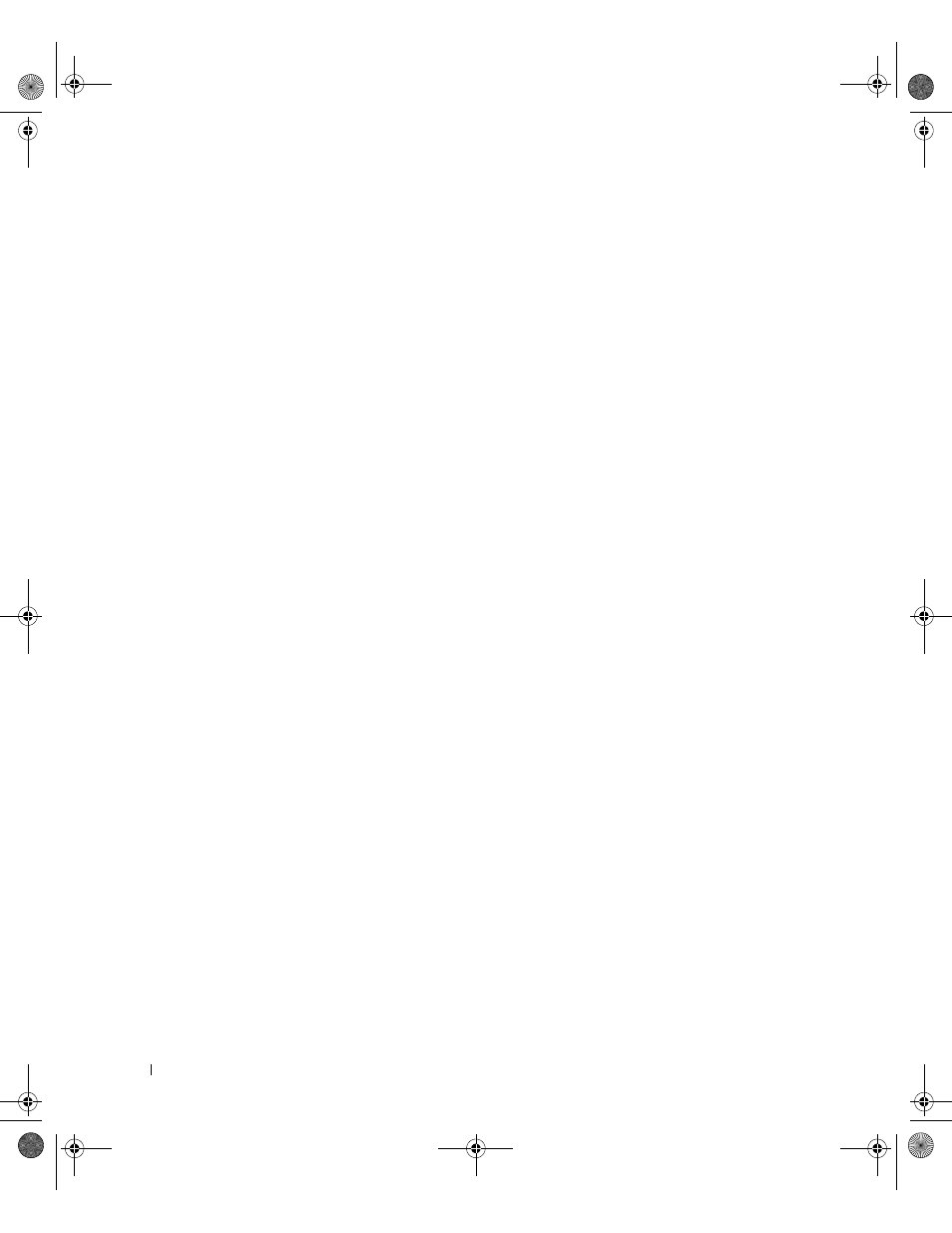
52
Pʔíručka k zaʔízení
w
w
w
.de
ll
.com | su
p
po
rt
.de
ll
.com
4
Položku Universal Connect (Univerzální pʔipojení) nastavte na hodnotu
Enabled (Zapnuto).
5
Ukončete program pro nastavení systému.
6
Objeví-li se okno Configuration Setup (Nastavení konfigurace),
klepnżte na tlačítko OK.
Program zobrazí prŚvodce pʔidáním nového hardwaru.
7
Klepnżte na tlačítko Další (Next).
8
Vyberte možnost Vyhledat nejvhodnżjší ovladač pro zaʔízení
(Doporučeno) (Search for the Best Driver for Your Device
[Recommended]) a klepnżte na tlačítko Další (Next).
9
Odstrańte zaškrtnutí u všech možností a klepnżte na tlačítko Další
(Next).
Počítač zobrazí okno se zprávou, že systém Windows je pʔipraven
nalézt optimální nastavení vašeho zaʔízení.
10
Dále postupujte podle pokynŚ prŚvodce pʔidáváním hardwaru.
11
Pʔi každém dotazu vyberte možnost Vyhledat nejvhodnżjší ovladač pro
zaʔízení (Doporučeno) (Search for the Best Driver for Your Device
[Recommended]) a klepnżte na tlačítko Další (Next).
12
Pokračujte podle pokynŚ prŚvodce; instalace bude dokončena.
Zobrazí se pracovní plocha systému Windows a instalace je hotova.
První připojování počítače se systémem Windows 95
1
Počítač pʔipojte k základnové stanici a zapnżte ho.
2
Bżhem zavádżní systému stisknżte klávesu
zavádżní stisknżte kombinaci kláves
program pro nastavení systému.
3
Položku Docking IRQ (IRQ pʔipojení) nastavte na hodnotu Optimized
(Optimální).
4
Položku Universal Connect (Univerzální pʔipojení) nastavte na hodnotu
Enabled (Zapnuto).
5
Ukončete program pro nastavení systému.
Počítač automaticky zjistí nový hardware.
0G913bk1.book Page 52 Thursday, October 18, 2001 12:33 PM
